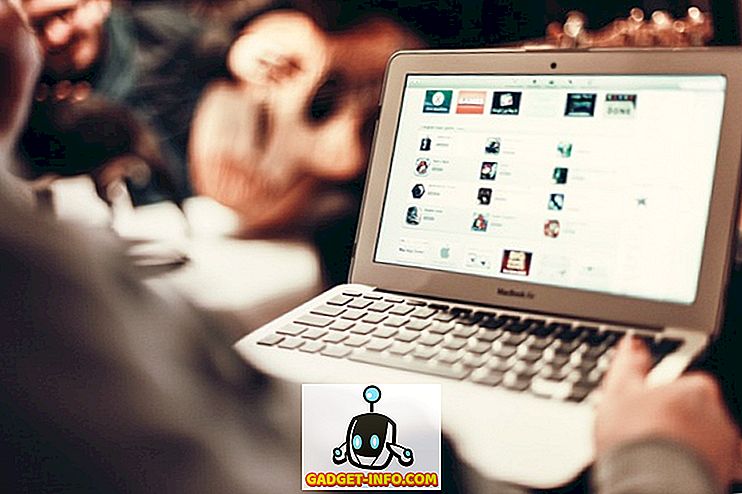भले ही मैं सामान्य रूप से बादल पर बहुत भरोसा कर रहा हूं, फिर भी मुझे अपना स्थानीय बैकअप रखना पसंद है, अगर इंटरनेट पर कुछ भयानक होता है। यदि आप वर्षों से जीमेल जैसी सेवा का उपयोग कर रहे हैं, तो संभवतः आपके खाते में हजारों ईमेल हैं।
सबसे आसान समाधानों में से एक है, अपने सभी जीमेल ईमेलों को Microsoft क्लाइंट या मोज़िला थंडरबर्ड जैसे ईमेल क्लाइंट में डाउनलोड करना। ऐसा करने के लिए, आपको सबसे पहले अपना जीमेल अकाउंट ठीक से सेटअप करना होगा।
POP3 या IMAP पहुंच सक्षम करें
सबसे पहले अपने जीमेल अकाउंट में जाएं और सबसे ऊपर दाईं ओर स्थित गियर आइकन पर क्लिक करें और फिर सेटिंग बटन पर क्लिक करें। अब फ़ॉरवर्डिंग और POP / IMAP टैब पर क्लिक करें।

अब आपके द्वारा उपयोग किए जा रहे ईमेल क्लाइंट के आधार पर, आप POP, IMAP या दोनों को सक्षम करना चुन सकते हैं। यदि आप अपने सभी ईमेल डाउनलोड करना चाहते हैं, तो सभी मेल विकल्प के लिए POP पॉप को चुनना सुनिश्चित करें ।
ध्यान दें कि आप IMAP एक्सेस सेक्शन के ठीक नीचे कॉन्फ़िगरेशन निर्देशों के लिंक पर क्लिक करके अपने ईमेल क्लाइंट को सेटअप करने के बारे में पूरा निर्देश पढ़ सकते हैं। या आप बस जीमेल में आउटलुक सेटअप करने के बारे में मेरी पिछली पोस्ट पढ़ सकते हैं।
ईमेल को इनबॉक्स में ले जाएं
दूसरे, यह निर्भर करता है कि आप किस क्लाइंट का उपयोग कर रहे हैं और यह POP या IMAP है या नहीं, आपको अस्थायी रूप से अपने सभी संग्रहीत ईमेलों को इनबॉक्स में वापस ले जाना पड़ सकता है, ताकि उन्हें ईमेल क्लाइंट द्वारा डाउनलोड किया जा सके।
मेरे परीक्षणों में, IMAP का उपयोग करना सबसे अच्छा काम करता है क्योंकि यह स्वचालित रूप से जीमेल में आपके पास मौजूद सभी लेबलों का पता लगाता है और प्रत्येक लेबल के लिए व्यक्तियों के फ़ोल्डर बनाता है, कम से कम आउटलुक 2010, 2013 और 2016 में। आपको अपने सभी ईमेल को स्थानांतरित करने से पहले IMAP का उपयोग करने का प्रयास करना चाहिए इनबॉक्स।
जीमेल के बारे में अच्छी बात यह है कि यह वास्तव में करना मुश्किल नहीं है और मेल डाउनलोड होने के बाद सब कुछ फिर से संग्रह करना मुश्किल नहीं है।
अपने जीमेल खाते में प्रवेश करें और बाएं हाथ के कॉलम में सभी मेल पर क्लिक करें। अब सेलेक्ट ड्रॉपडाउन में ऑल ऑप्शन पर क्लिक करें और आपको शुरू से ही अपने अकाउंट के सभी ईमेल को चुनने के लिए एक नया विकल्प दिखाई देगा।

आगे बढ़ें और सभी मेल में सभी XYZ वार्तालाप चुनें पर क्लिक करें । अब बस Move to Inbox बटन पर क्लिक करें। यह सब कुछ इनबॉक्स में चला जाएगा और आपके सभी लेबल को बनाए रखेगा, इसलिए इसके बारे में चिंता न करें।
अंत में, आप आगे बढ़ेंगे और जीमेल को आउटलुक या थंडरबर्ड के साथ सेटअप करने के निर्देशों का पालन करेंगे और आपके ईमेल डाउनलोड होने शुरू हो जाएंगे। आपके पास कितने ईमेल हैं, इसके आधार पर, सब कुछ डाउनलोड होने में काफी समय लग सकता है।
इसके अलावा, सर्वर पर संदेश की एक प्रति छोड़ने के लिए बॉक्स की जांच करना सुनिश्चित करें । आप ईमेल डाउनलोड नहीं करना चाहते हैं और उन्हें जीमेल से हटा दिया है। दो जीमेल खातों के बीच ईमेल को स्थानांतरित करने के तरीके और नए ईमेल पते पर स्विच करने के सर्वोत्तम तरीकों के बारे में मेरी अन्य पोस्टों की जांच करना सुनिश्चित करें। यदि आपके कोई प्रश्न हैं, तो यहां एक टिप्पणी पोस्ट करें। का आनंद लें!